Het uitbreiden van de mogelijkheden van VERA om apparaten te kunnen bedienen die gebruikmaken van 433 MHz-frequentiebanden is een logische stap. Door simpelweg de RFXtrx433E USB-transceiver U kunt de geavanceerde functies, scènes en scriptmogelijkheden van VERA gebruiken om apparaten op basis van 433 MHz te bedienen, waaronder
In deze toepassingsnotitie leest u hoe u VERA Edge configureert voor gebruik met de RFXtrx433E-transceiver.
De installatie en configuratie van VERA Edge en de RFXtrx433E is eenvoudig:
- Sluit de RFXtrx433E-transceiver via een USB-kabel aan op de VERA-controller
- Upload apparaatbestanden naar VERA waarmee het apparaat kan communiceren met de RFXtrx433E
- Maak een master-apparaat aan dat VERA gebruikt om de RFXtrx433E te besturen
- Configureer de seriële (USB) poort zodat VERA en RFXrtx433E kunnen communiceren
- Selecteer de 433MHz-protocollen die u wilt gebruiken
Upload apparaatbestanden naar VERA
Om RFXtrx433E te laten werken met VERA, moet u een aantal configuratiebestanden downloaden en uploaden naar uw VERA.
- Download de configuratiebestanden als een ZIP-bestand van: http://code.mios.com/trac/mios_rfxtrx/browser/trunk (deze link verwijst naar de nieuwste ontwikkelingsversie van de plugin).
- Klik onderaan deze pagina op Downloaden in andere formaten - Zip Archief.
- Volledige informatie over deze bestanden, regelmatige updates en tips en trucs zijn beschikbaar in de VERA RFX Plugin Forum
- Nadat u de bestanden hebt gedownload, pakt u ze uit het ZIP-bestand en plaatst u ze in een eigen map op uw computer.
- Open VERA UI7 Dashboard in uw browser en navigeer naar Apps/Apps ontwikkelen/LUUP-bestanden
- Selecteer LUUP opnieuw starten na het uploaden en toen Sleuren & Drop alle bestanden van uw computer naar Vera, naast de Uploaden knop.

Masterapparaat maken
- Ga naar Apps/App ontwikkelen/Apparaat maken
- Binnenkomen D_RFXtrx.xml in de Upnp-apparaatbestandsnaam sectie

- Klik Apparaat maken en ga terug naar het Dashboard
- Opmerking: Als het apparaat niet wordt weergegeven, herlaadt u de Luup-engine door naar Apps/App ontwikkelen/Seriële poortconfiguratie en klik Luup opnieuw laden
De seriële poort instellen
- Moeten Apps/Apps ontwikkelen/Seriële poortconfiguratie
- Selecteer een Baud-snelheid van 38400 en het apparaat genaamd RFXtrx-controllerapparaat[] uit de vervolgkeuzemenu's op Gebruikt door apparaat sectie
- Klik Luup opnieuw laden
- Opmerking: Als u deze stap niet kunt voltooien, moet u deze mogelijk installeren USB-oplossing Eerst.

Selecteer protocollen
De laatste stap is het selecteren van de 433MHz-protocollen die u wilt gebruiken. Houd er rekening mee dat niet alle protocollen samenwerken, dus selecteer alleen de protocollen die u wilt gebruiken.
- Ga in het Dashboard naar Apparaten en selecteer de RFXtrx-controllerapparaat Instellen door op het pijlpictogram te klikken
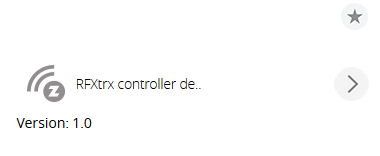
- Klik RFXtrx-instellingen en selecteer de protocollen die u wilt gebruiken
- Klik RFXtrx-instellingen opslaan knop

Dat is het, u bent klaar om VERA te gaan gebruiken om uw

















